Comment ouvrir Excel sur Mac?
Êtes-vous un utilisateur de Mac qui a du mal à ouvrir vos documents Excel? Ouvrir Excel sur Mac peut sembler une tâche intimidante, mais cela ne doit pas l'être. Avec quelques étapes faciles, vous pouvez ouvrir n'importe quel document Excel sur votre Mac. Dans cet article, nous vous guiderons à travers comment ouvrir Excel sur Mac afin que vous puissiez travailler rapidement et facilement.
Comment ouvrir Excel sur Mac?
- Cliquez sur Chercheur Icône dans le quai pour ouvrir une fenêtre Finder.
- Sélectionner Applications de la barre latérale.
- Situer Microsoft Excel dans la liste des applications.
- Double-cliquez Microsoft Excel pour l'ouvrir.
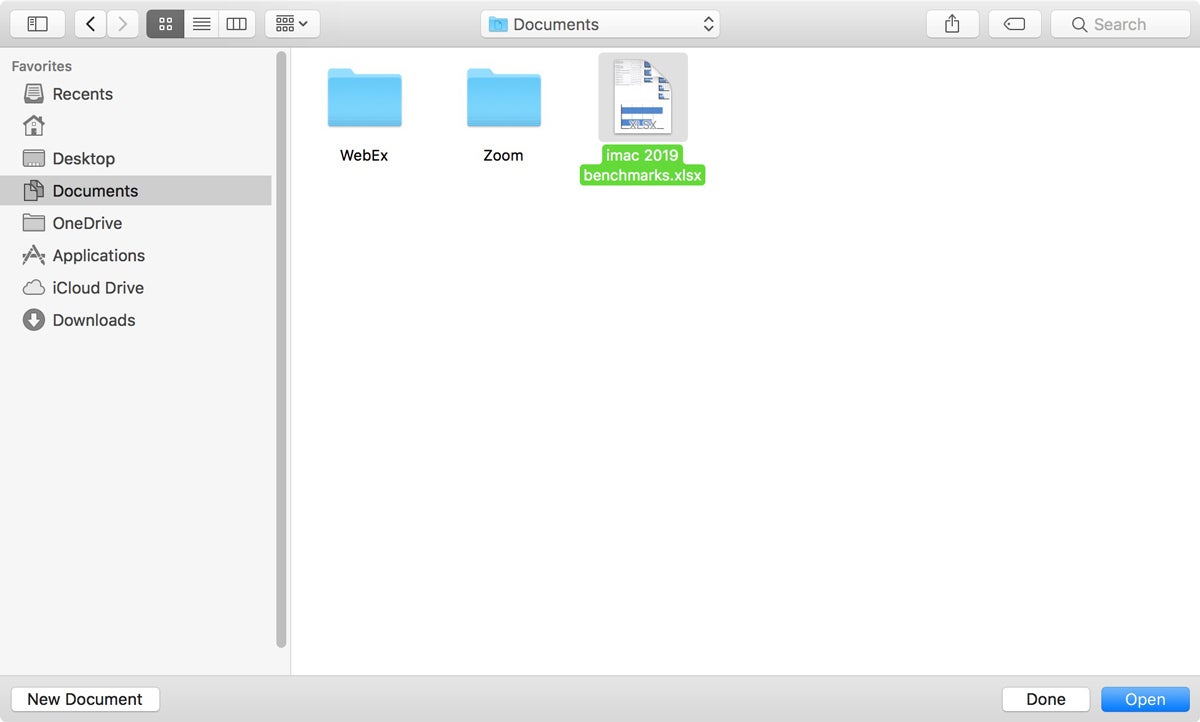
Comment ouvrir Microsoft Excel sur Mac
Microsoft Excel est l'un des programmes de calcul les plus utilisés disponibles aujourd'hui. Il est également disponible pour Mac, et il est facile à ouvrir et à utiliser sur votre ordinateur. Voici comment ouvrir Microsoft Excel sur Mac.
Télécharger et installer Microsoft Office
La première étape pour ouvrir Microsoft Excel sur Mac est de télécharger et d'installer Microsoft Office. Microsoft Office est une suite de programmes qui comprend Excel, Word, PowerPoint et plus encore. Vous pouvez acheter la suite sur le site Web de Microsoft, ou vous pouvez télécharger la version d'essai. Une fois que vous aurez téléchargé et installé Microsoft Office, vous serez prêt à ouvrir Excel.
Ouvrir Microsoft Excel
Une fois Microsoft Office installé, vous pouvez ouvrir Excel en cliquant sur l'icône «Microsoft Excel» dans le quai. Alternativement, vous pouvez ouvrir Excel en cliquant sur l'onglet «Fichier» dans le coin supérieur gauche de l'écran, puis en sélectionnant «Ouvrir». Si vous recherchez un fichier spécifique, vous pouvez utiliser la barre de recherche pour la localiser.
Créer un nouveau classeur
Si vous commencez un nouveau projet, vous pouvez créer un nouveau classeur en cliquant sur l'onglet «Fichier» dans le coin supérieur gauche, puis en sélectionnant «Nouveau». À partir de là, vous pouvez choisir parmi une variété de modèles préfabriqués, ou vous pouvez créer un classeur vierge.
Choisissez un modèle
Si vous souhaitez utiliser un modèle pré-fait, vous pouvez cliquer sur l'onglet "Modèle" dans le coin supérieur droit. Vous pouvez sélectionner parmi une variété de modèles, y compris la budgétisation, la facturation, etc. Une fois que vous avez choisi un modèle, cliquez sur «Créer» pour ouvrir le modèle dans Excel.
Créer un classeur vierge
Si vous souhaitez créer un classeur vierge, vous pouvez cliquer sur l'onglet «Clain de travail vierge» dans le coin supérieur droit. Cela ouvrira un classeur vierge sans contenu préfabriqué. De là, vous pouvez commencer à créer vos propres feuilles de calcul et à saisir des données.
Enregistrez votre classeur
Une fois que vous avez terminé la création ou la modification de votre classeur Excel, vous pouvez l'enregistrer en cliquant sur l'onglet «Fichier» dans le coin supérieur gauche, puis en sélectionnant «Enregistrer». Vous pouvez ensuite donner un nom à votre classeur, choisir un emplacement pour l'enregistrer et cliquer sur «Enregistrer» pour l'enregistrer.
Choisissez un format de fichier
Lorsque vous enregistrez votre classeur, vous pouvez choisir parmi une variété de formats de fichiers, y compris .xlsx, .xls, .csv, etc. Le choix du format correct garantira que votre fichier est compatible avec d'autres programmes.
Ouvrez un classeur existant
Si vous souhaitez ouvrir un classeur existant, vous pouvez cliquer sur l'onglet «Fichier» dans le coin supérieur gauche, puis sélectionner «Ouvrir». De là, vous pouvez localiser le classeur que vous souhaitez ouvrir, puis cliquez sur «Ouvrir» pour l'ouvrir.
Conclusion
L'ouverture de Microsoft Excel sur Mac est facile. Vous pouvez télécharger et installer Microsoft Office, puis ouvrir Excel en cliquant sur l'icône «Microsoft Excel» dans le quai. Vous pouvez également créer un nouveau classeur, enregistrer votre classeur et ouvrir un classeur existant. Avec Microsoft Excel, vous pouvez créer et modifier des feuilles de calcul sur votre Mac.
FAQ connexe
Qu'est-ce que Excel?
Excel est un logiciel de feuille de calcul développé par Microsoft, qui permet aux utilisateurs d'organiser, de stocker et d'analyser les données. Il s'agit d'un outil puissant pour l'analyse des données, permettant aux utilisateurs de créer des graphiques et des graphiques, d'effectuer des calculs, etc. Excel est disponible pour Windows et Mac, et est l'un des programmes de feuille de calcul les plus populaires disponibles.
Comment ouvrir Excel sur mon Mac?
Ouvrir Excel sur votre Mac est simple. Tout d'abord, ouvrez l'application Finder. Ensuite, cliquez sur le dossier «Applications». À l'intérieur de ce dossier, vous trouverez le dossier Microsoft Office. À l'intérieur du dossier Microsoft Office, vous trouverez l'application Excel. Double-cliquez sur l'icône Excel pour lancer le programme.
Quelles versions d'Excel sont disponibles pour Mac?
La dernière version d'Excel pour Mac est Excel pour Mac 2016. Cette version est disponible dans le cadre de Microsoft Office pour Mac 2016, qui peut être achetée auprès du Microsoft Store ou auprès d'autres détaillants. De plus, les abonnés Office 365 peuvent accéder à Excel pour Mac 2016 via leur abonnement Office 365.
Dois-je acheter une licence pour utiliser Excel sur Mac?
Oui, une licence est nécessaire pour utiliser Excel sur Mac. Si vous achetez une licence unique pour Microsoft Office pour Mac 2016, vous pourrez utiliser Excel pour Mac 2016. De plus, les abonnés Office 365 peuvent accéder à Excel pour Mac 2016 via leur abonnement.
Quelles sont certaines des fonctionnalités d'Excel pour Mac?
Excel pour Mac 2016 comprend toutes les fonctionnalités d'Excel pour Windows, ainsi que certaines fonctionnalités spécifiques à Mac. Il s'agit notamment d'une interface utilisateur améliorée, de prise en charge de plusieurs fenêtres, d'un ruban amélioré et de performances améliorées. De plus, Excel pour Mac 2016 comprend un nouveau moteur de cartographie, qui permet aux utilisateurs de créer des cartes plus détaillées et visuellement attrayantes.
Quel est le coût d'Excel pour Mac?
Le coût d'Excel pour Mac dépend de la façon dont vous l'achetez. Si vous achetez une licence unique pour Microsoft Office pour Mac 2016, cela coûtera environ 149,99 $. Si vous l'achetez dans le cadre d'un abonnement Office 365, cela coûtera environ 99,99 $ par an. De plus, les abonnés Office 365 peuvent accéder à Excel pour Mac 2016 via leur abonnement.
Comment ouvrir Microsoft Excel dans Mac | Numéros d'exportation dans Microsoft Excel |
En conclusion, l'ouverture d'Excel sur Mac est un processus facile. Tout ce que vous avez à faire est d'ouvrir la fenêtre Finder, puis de sélectionner le dossier Applications et de rechercher le dossier Microsoft Office. Une fois que vous avez trouvé le dossier, double-cliquez sur le programme Excel et que vous êtes prêt à partir. Avec ces étapes faciles, vous pouvez désormais utiliser Excel sur votre Mac avec facilité.




















